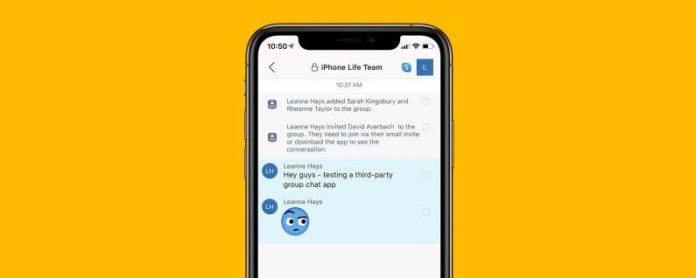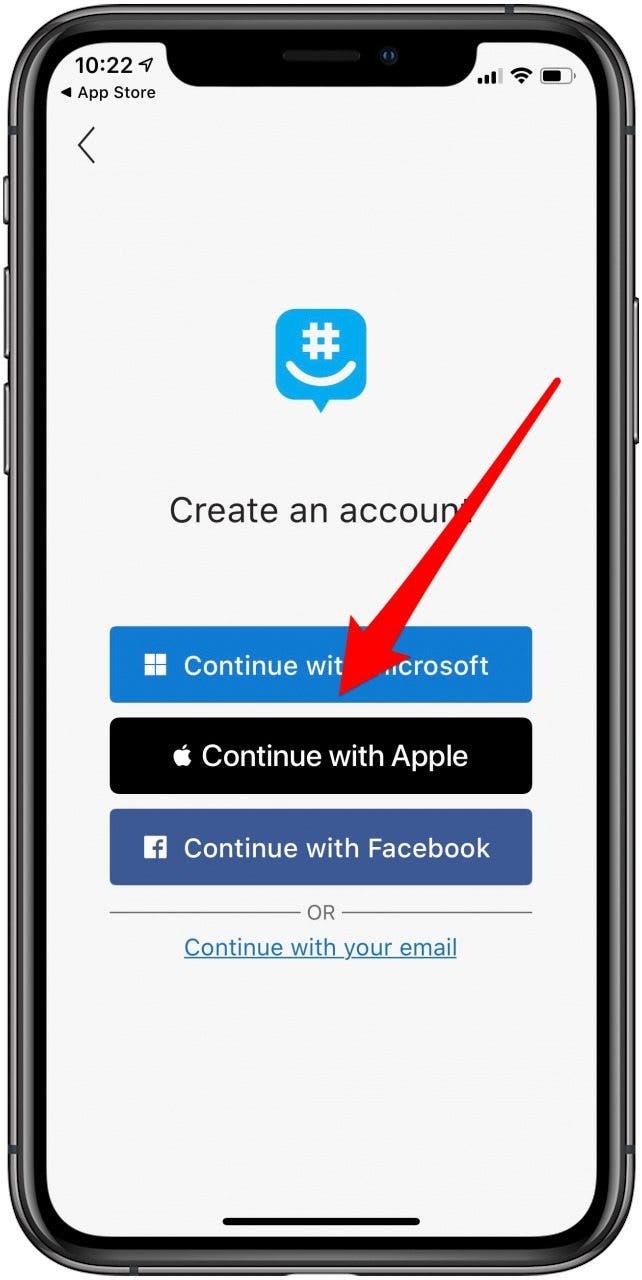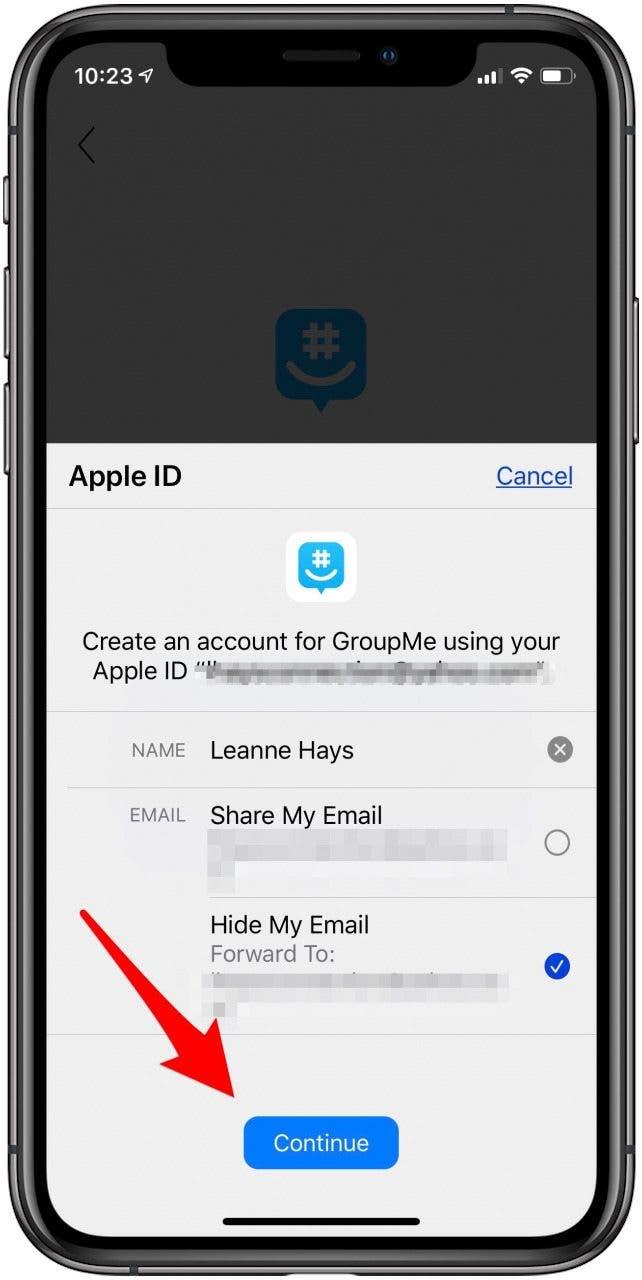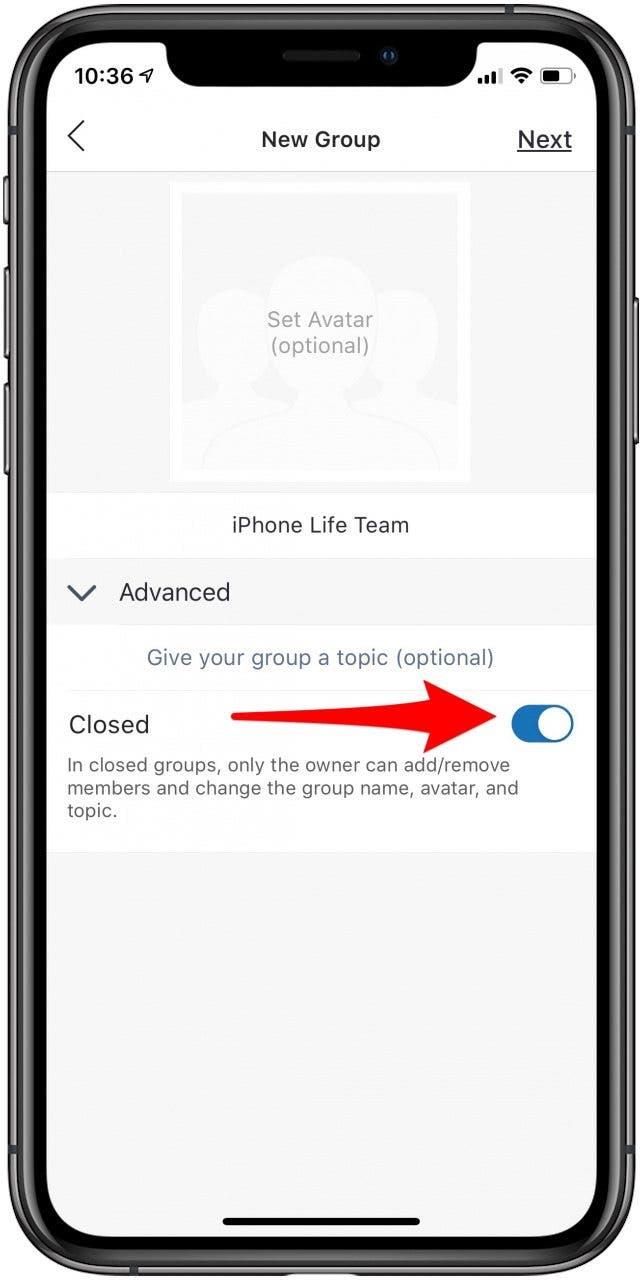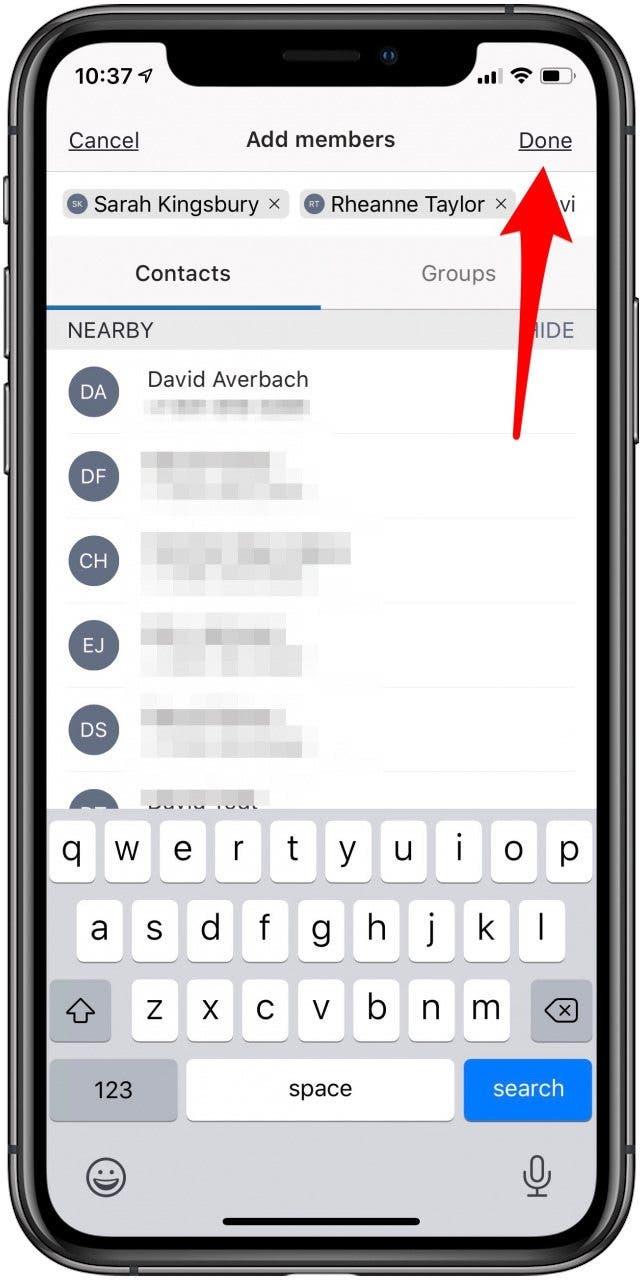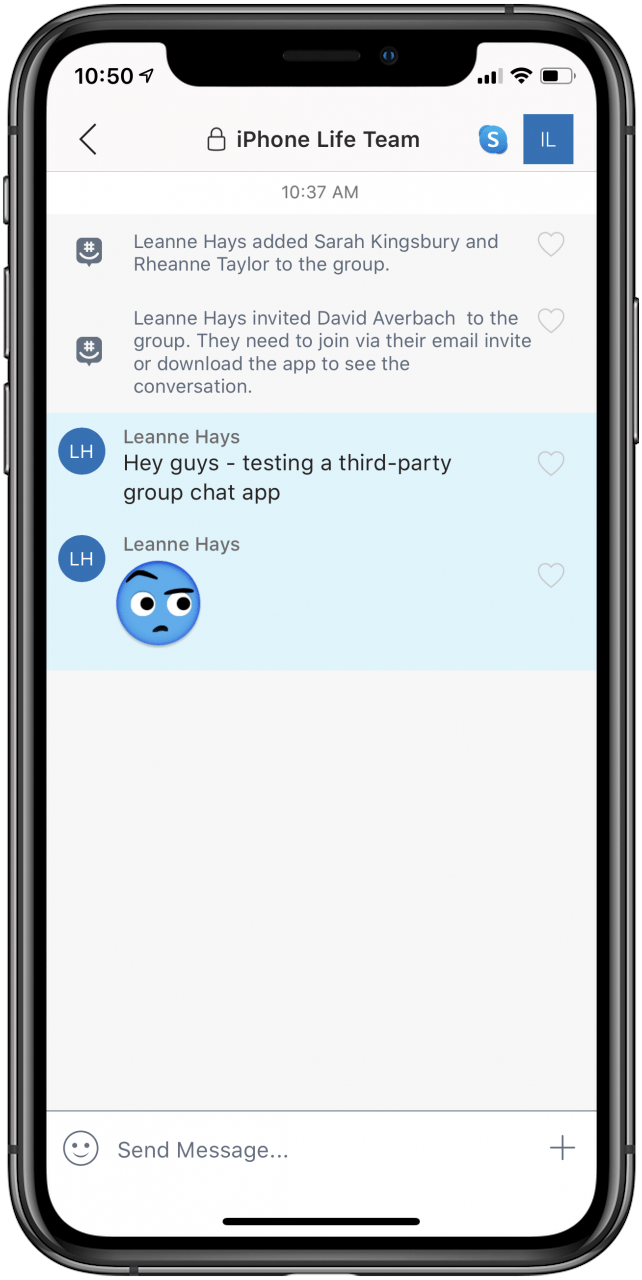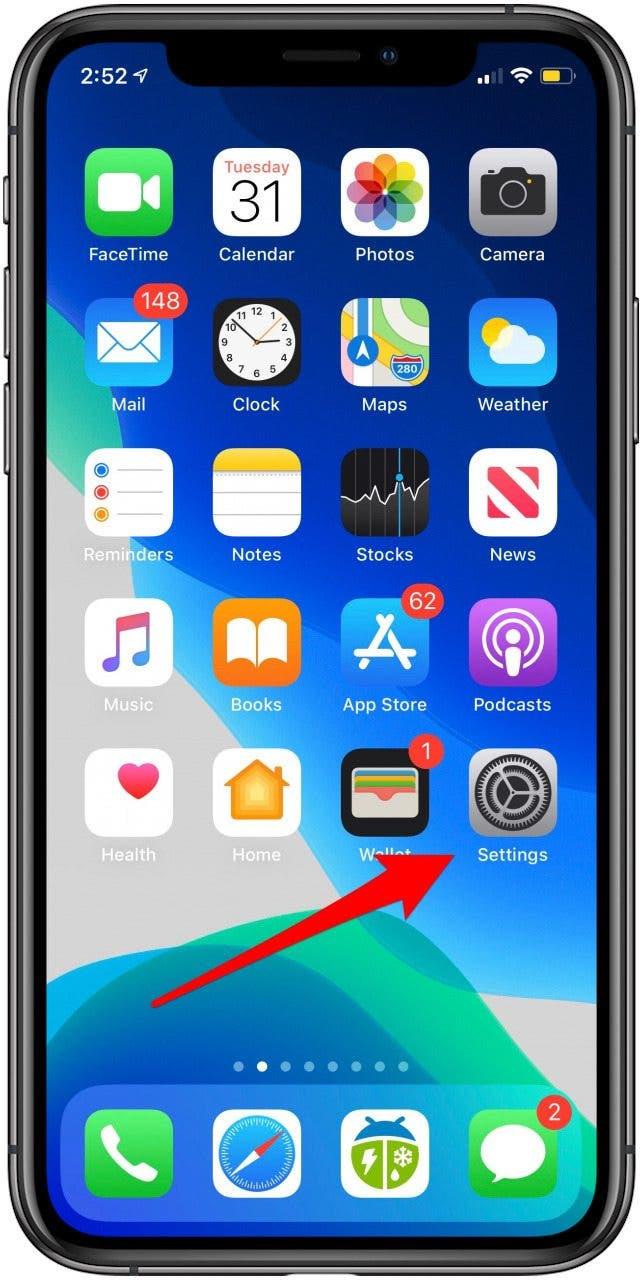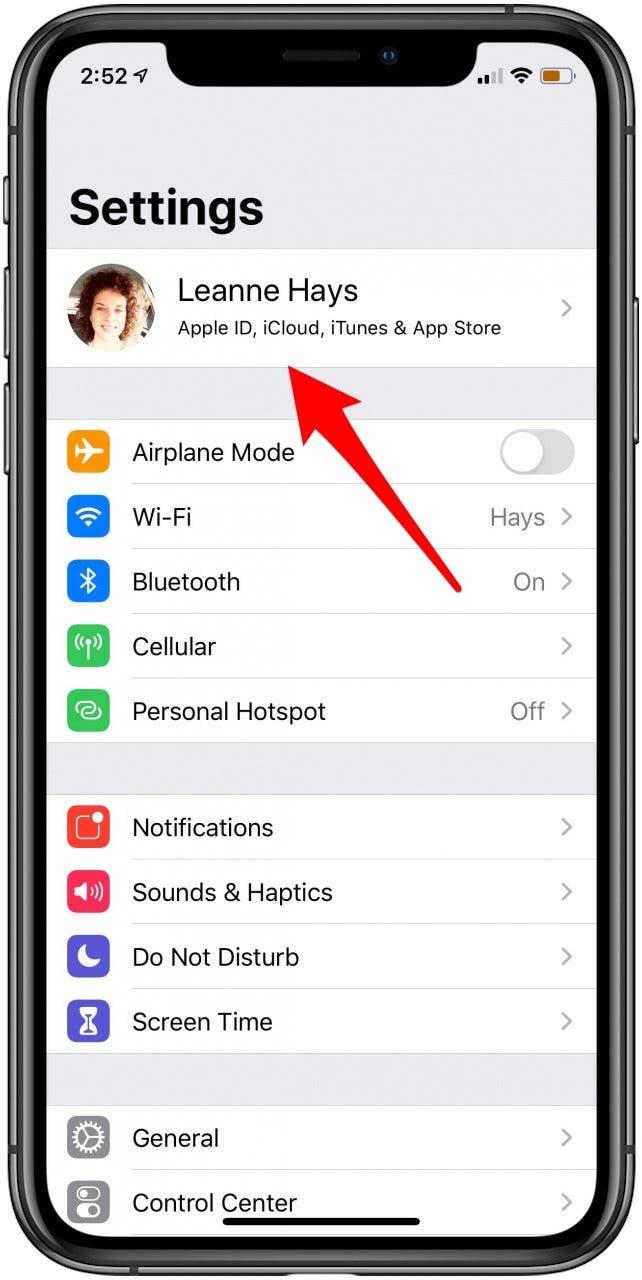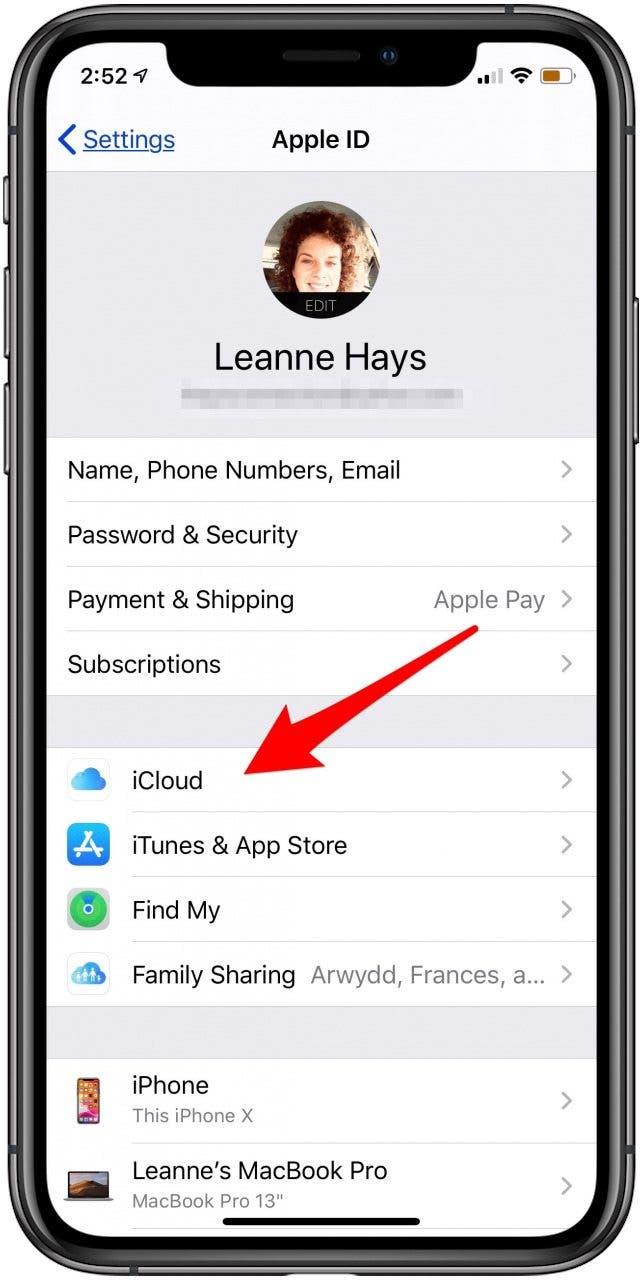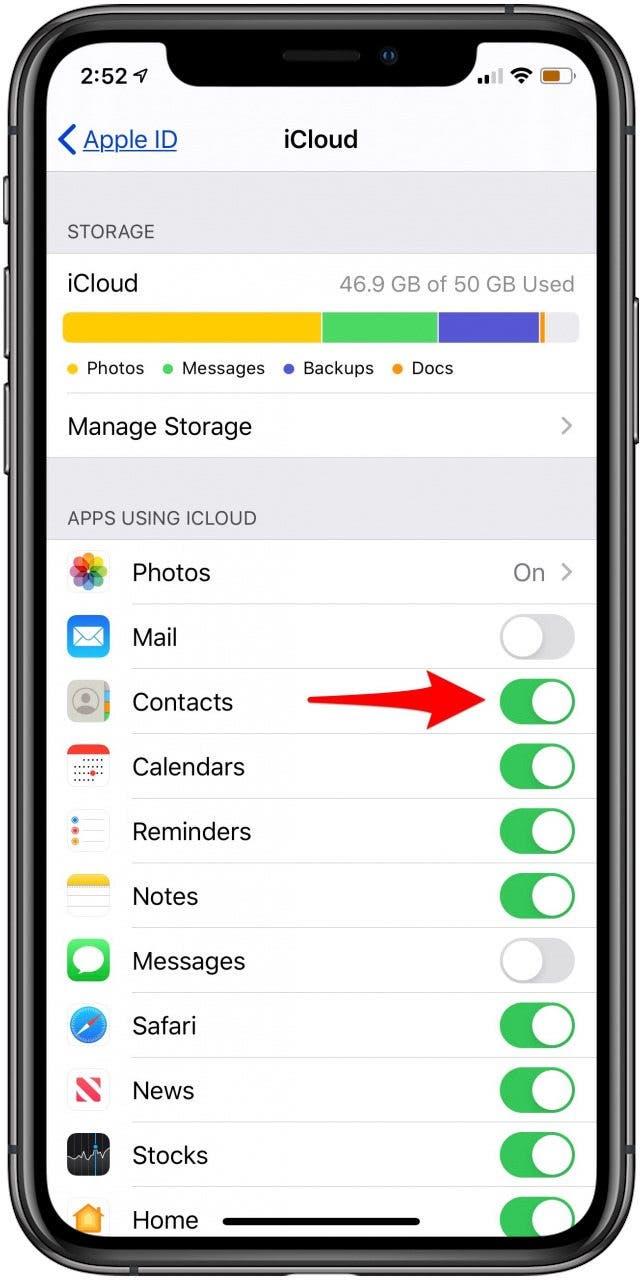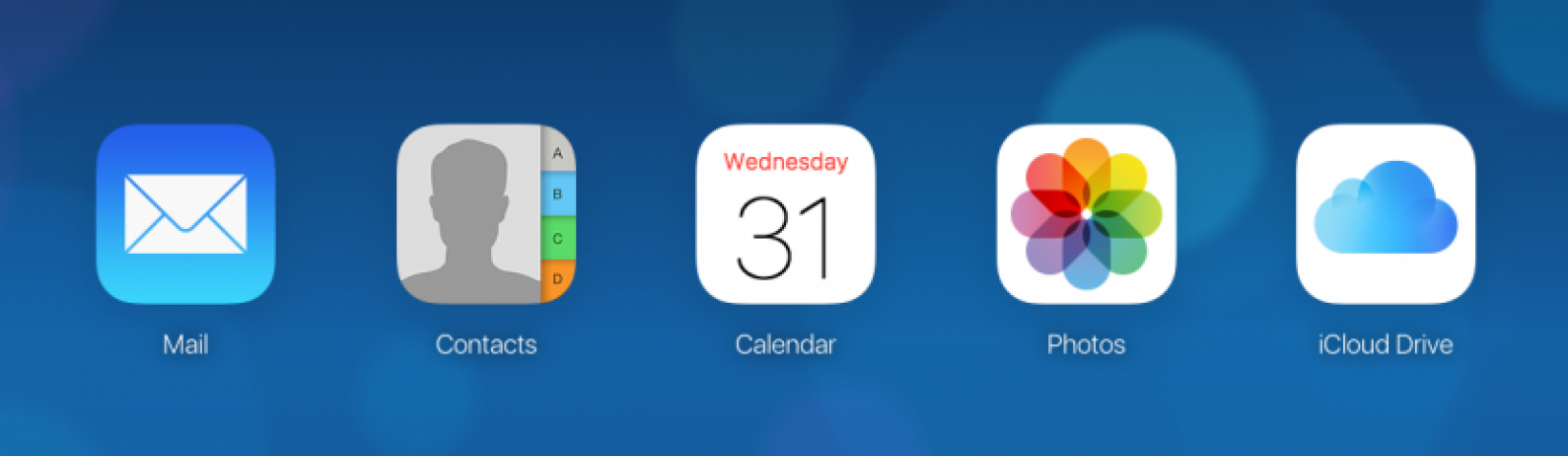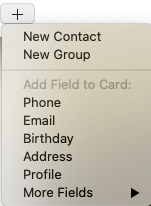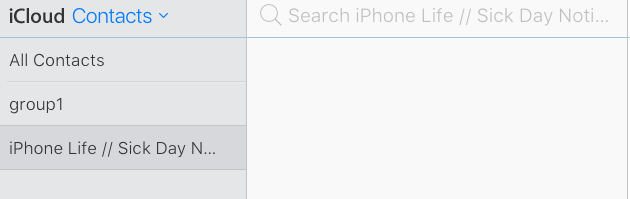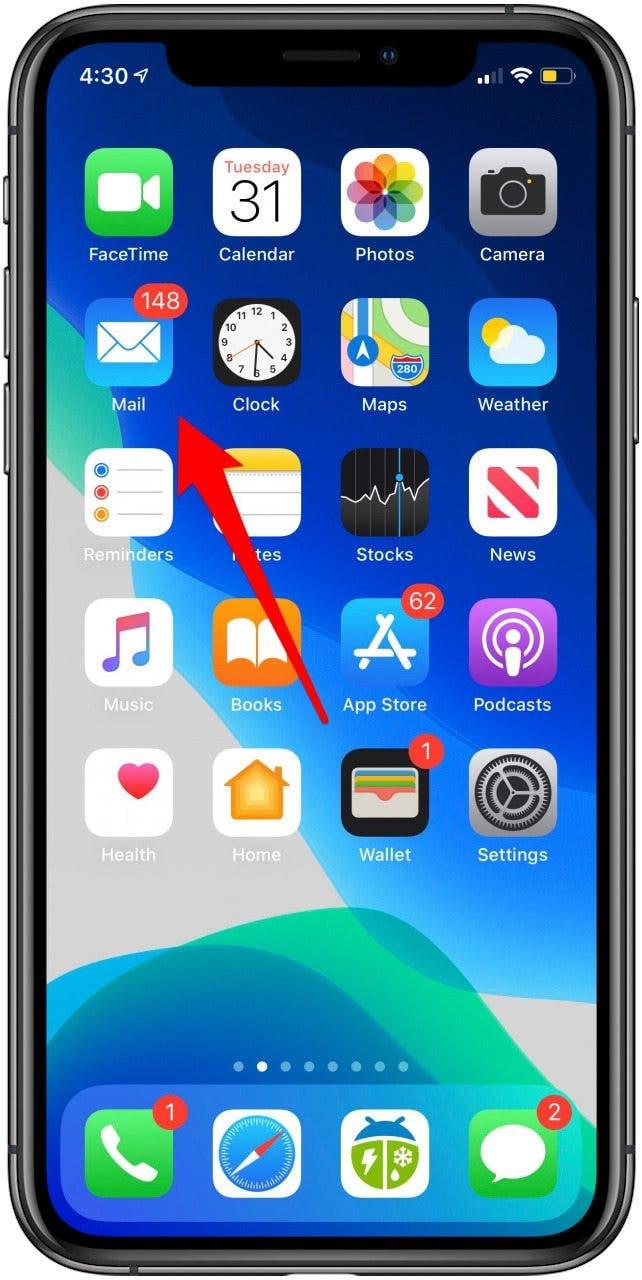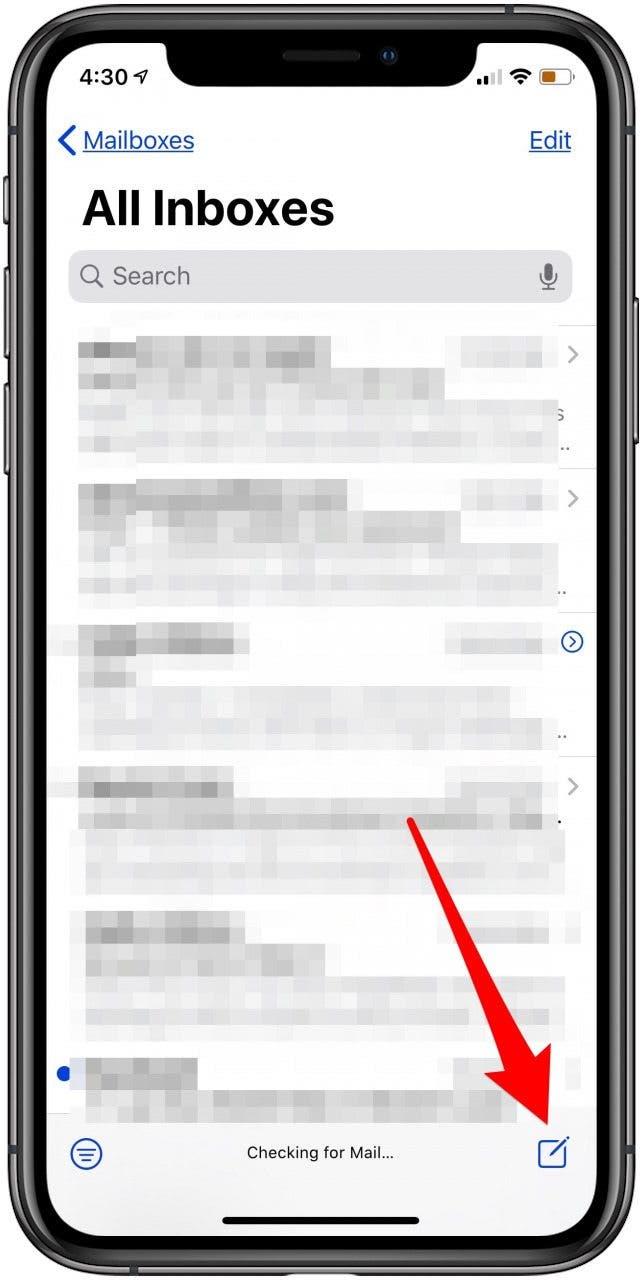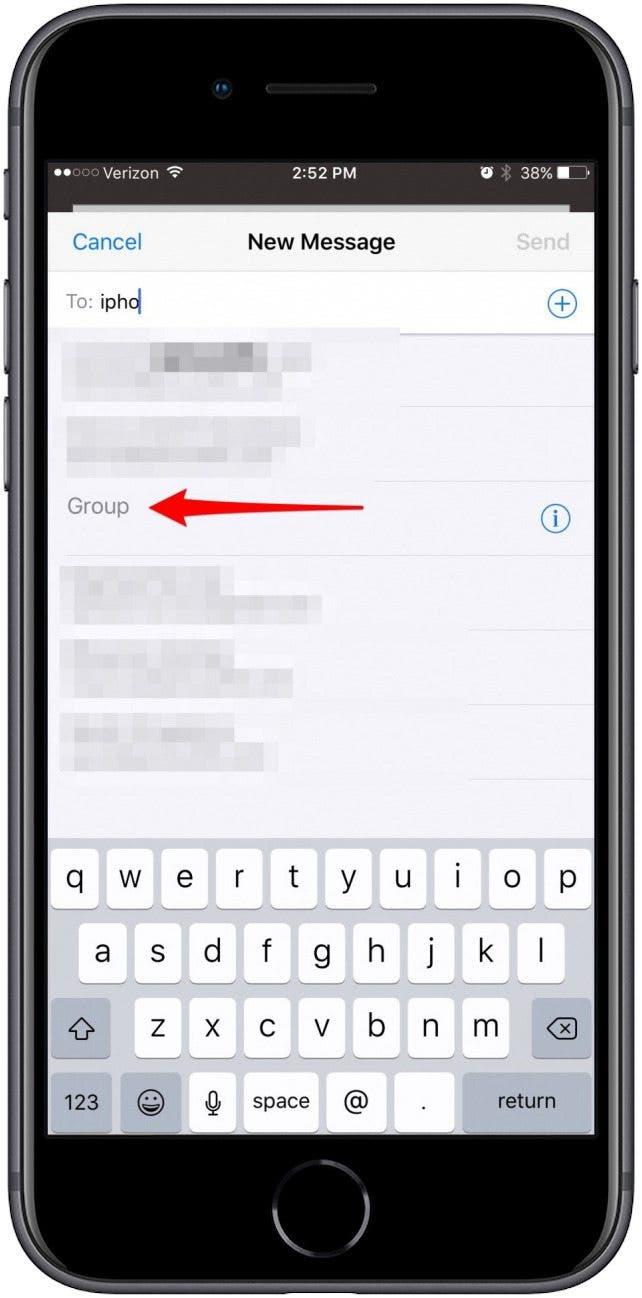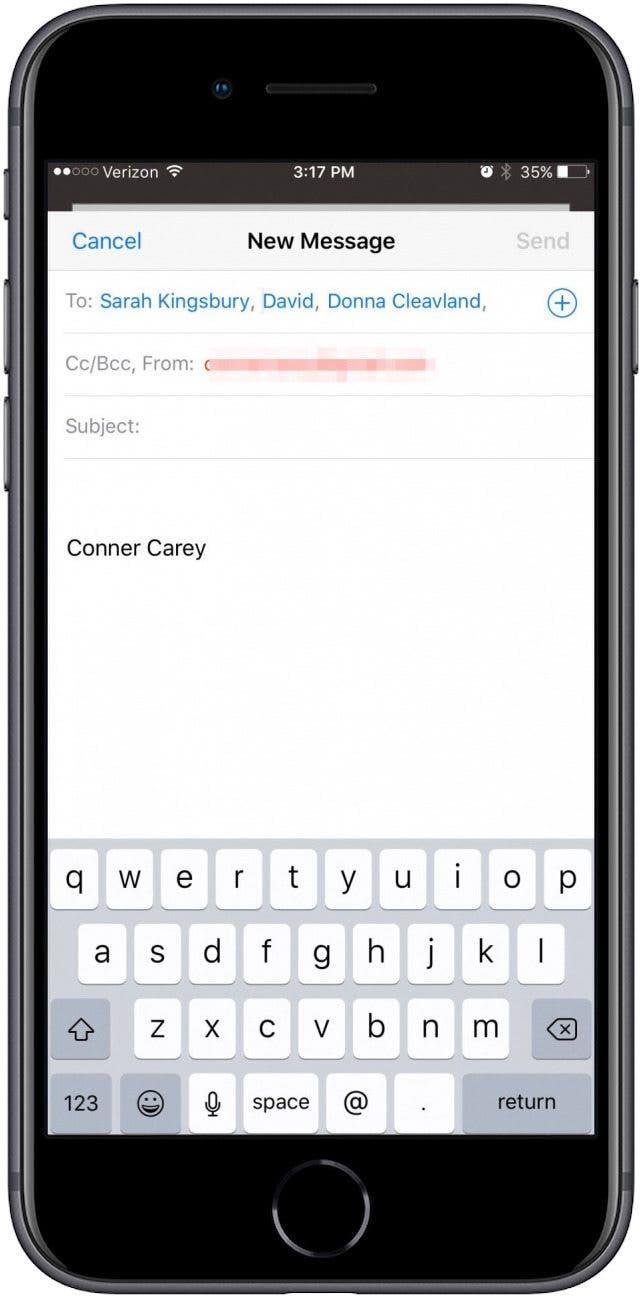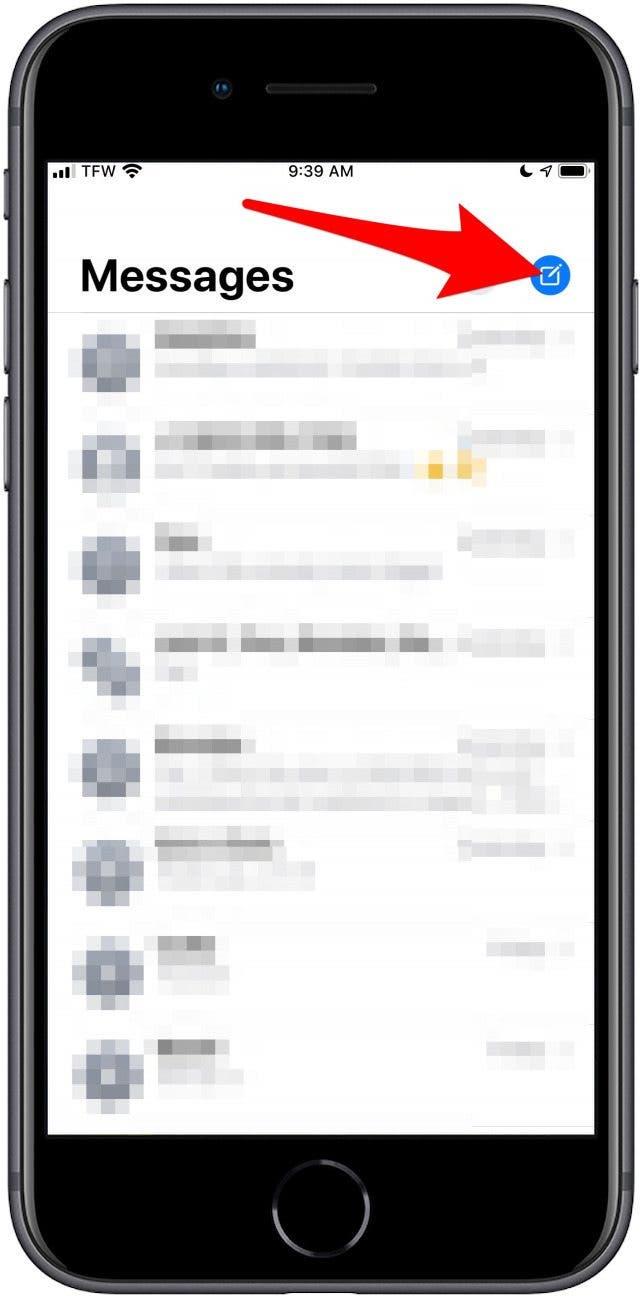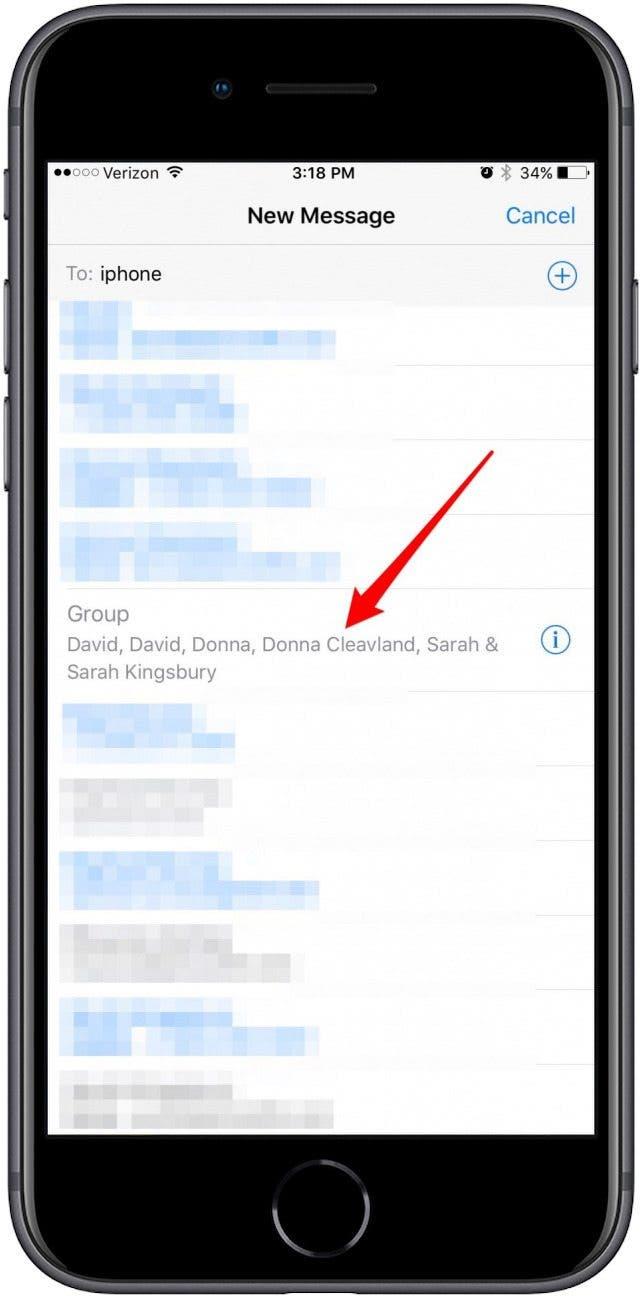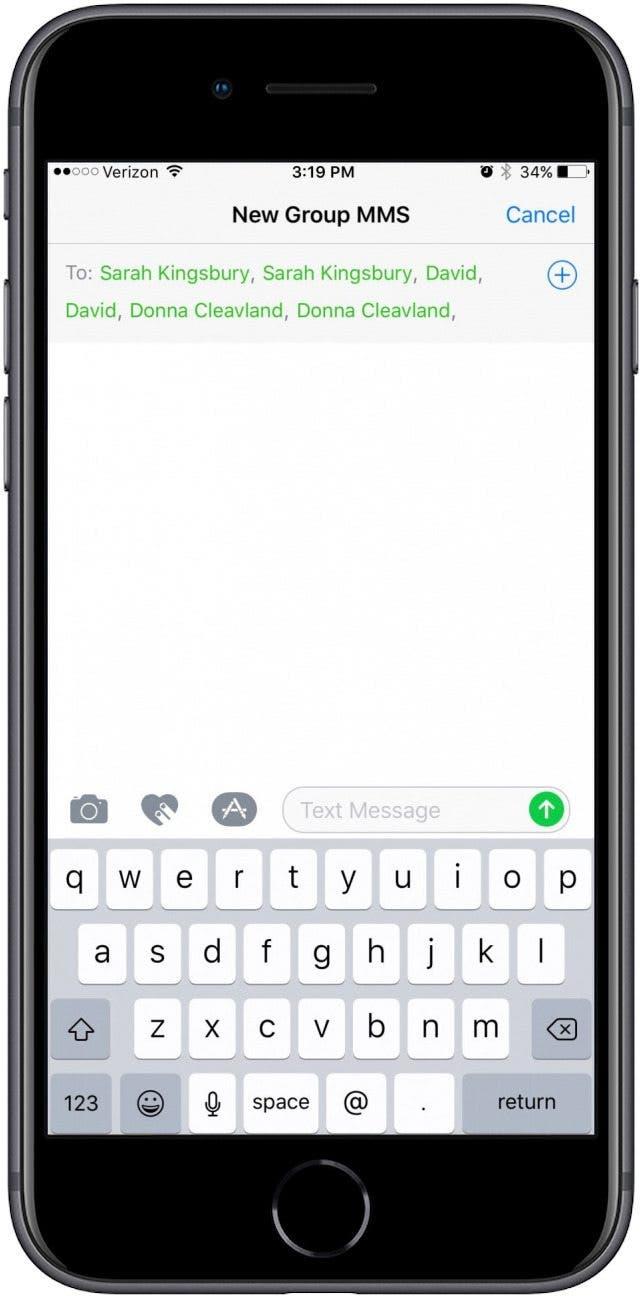Crearea grupurilor de contacte iPhone vă permite să trimiteți rapid un mesaj sau un e-mail către un grup. Cu toate acestea, puteți crea un grup direct pe iPhone utilizând o aplicație de mesagerie de grup terță parte, cum ar fi GroupMe. Dacă doriți să creați un grup în aplicația Contacte Apple pe care să o puteți utiliza pe iPhone, va trebui să faceți acest lucru pe un PC sau Mac folosind iCloud sau pe un Mac utilizând aplicația Contacte. Vă vom învăța cum să creați un grup de contacte pe iPhone folosind aceste metode.
Salt la:
- Cum să creați un grup pe iPhone (aplicație terță parte)
- Cum se configurează un grup de contacte cu iCloud pe Mac
- Cum să trimiteți prin e-mail grupului dvs. de contact pe un iPhone
- Cum să trimiteți un mesaj grupului dvs. de contact
Cum să creați un grup pe iPhone (aplicație terță parte)
Dacă ați găsit o metodă sau o aplicație alternativă pentru cum să creați un text de grup pe iPhone și să trimiteți mesaje de grup, vă rugăm să ni-l împărtășiți în comentariile de mai jos. Pentru mai multe sfaturi despre aplicația Contacte și aplicația Telefon, consultați Sfatul zilei gratuit.
Cum se folosește GroupMe pentru a crea un grup de contacte pe un iPhone
Dacă nu utilizați iCloud sau pur și simplu preferați să vă creați grupurile de contacte direct pe iPhone, puteți descărca aplicația GroupMe în schimb. Aplicația este gratuită și vă permite să vă organizați contactele iPhone în grupuri de prieteni, familie, colegi sau oricine altcineva trebuie să contactați într-un grup. Persoanele cu care comunicați nu au nevoie de aplicație pentru a vă primi mesajele sau apelurile și veți putea conversa prin chat și distribui fotografii, videoclipuri, tweet-uri, emoji și multe altele. Pentru a începe, descărcați aplicația, apoi urmați pașii pentru a afla cum să creați un text de grup:
- Creați un cont utilizând fie contul dvs. Facebook , fie Microsoft sau utilizați Conectați-vă cu Apple selectând Continuați cu Apple .

- Dacă utilizați Conectați-vă cu Apple, alegeți dacă doriți să partajați sau să ascundeți adresa de e-mail, apoi atingeți Continuați .

- Alegeți dacă doriți să utilizați numărul iPhone-ului sau un alt număr de telefon.

- Începeți un Grup nou și denumiți-l , apoi alegeți să îl faceți sau nu un grup închis , ceea ce înseamnă că numai dvs. puteți modifica setările grupului.

- Adăugați membrii grupului și atingeți Terminat când ați terminat.

- Începeți să discutați folosind grupul dvs.!

Puteți adăuga sau elimina membri ai grupului după cum este necesar și, de asemenea, puteți schimba avatarul grupului, numele și subiectul. Dacă membrii grupului de chat au descărcat deja GroupMe, vor trebui să se alăture grupului dvs. printr-o invitație prin e-mail, cum ar fi David în captura de ecran de mai sus.
Cum să configurați un grup de contacte cu iCloud pe Mac
Pentru a începe acest proces, va trebui mai întâi să activați contactele din iCloud, astfel încât contactele dvs. să poată fi accesate pe Mac. Odată activată această setare, puteți crea un grup de contacte în iCloud.
Cum se activează persoanele de contact în iCloud, astfel încât să puteți configura un grup de contacte iPhone pe un computer
Primul lucru pe care trebuie să-l faceți este să activați Contacte iCloud pe iPhone, dacă nu este deja activat, atunci puteți crea un grup de contacte pe computer. Pentru a face acest lucru:
- Deschideți aplicația Setări pe iPhone.

- Atingeți numele dvs. din partea de sus a paginii.

- Atingeți iCloud .

- Asigurați-vă că Contacte este activat.

Asta e. Acum sunteți gata să vă luați computerul și să vă configurați grupul.
Cum să creați un grup în Contacte pe Mac
Primii pași pentru crearea unui grup de contacte sunt diferiți în funcție de faptul dacă utilizați un Mac sau un PC. Pentru a crea un grup în Contacte pe un Mac:
- Deschideți aplicația Contacte pe Mac. Trebuie să fiți conectat cu același ID Apple ca și pe iPhone.
Cum să creați grupuri de contacte iPhone pentru iPhone pe un computer
Pentru a configura un grup de contacte pentru iPhone pe un computer:
- Deschideți un browser web și accesați iCloud.com .
- Conectați-vă folosind ID-ul dvs. Apple și Parola .
- Faceți clic pe Contacte .
Cum să vă completați contactele de grup iPhone (Mac și PC)
Acum sunteți gata să vă creați grupul de contacte fie în aplicația de contact Mac, fie pe iCloud.com:
- Faceți clic pe Toate persoanele de contact din partea stângă sus a ecranului. În partea de jos, dați clic pe + pictograma .
- Alege Grup nou .
-
Introduceți numele grupului dvs. și atingeți Reveniți pe tastatură.
-
Faceți din nou clic pe Toate persoanele de contact , astfel încât să puteți adăuga contacte la grupul dvs.
- Trageți și fixați contactele pe care doriți să le adăugați la noul grup.
-
Faceți clic pe noul grup pentru a vă asigura că au fost adăugate contactele corecte.
Noile dvs. grupuri de contacte sunt acum disponibile pe iPhone, iPad și orice alte dispozitive conectate la iCloud. Vă puteți vizualiza grupurile de contacte pe iPhone deschizând Aplicația telefonului , atingând Contacte și selectând Grupuri în colțul din stânga sus.
Notă: Dacă noul grup nu apare, reveniți în aplicația Setări, atingeți numele dvs. în partea de sus a paginii, atingeți iCloud și, sub Aplicații folosind iCloud, dezactivați contactele, apoi activați din nou, asigurându-vă că selectați Păstrați contacte pe iPhone-ul meu când apar opțiunile Opriți contactele.
Cum să vă trimiteți prin e-mail grupul dvs. de contact pe un iPhone
- Deschideți aplicația Mail pe iPhone.

- Începeți o nouă schiță atingând pictograma e-mail nouă din colțul din dreapta jos.

- În linia Către: începeți să tastați numele grupului de contacte pe care încercați să îl trimiteți prin e-mail. Găsiți numele grupului dvs. și atingeți-l.

* Notă: asigurați-vă că persoanele de contact includ adrese de e-mail. Dacă un contact conține numai numere de telefon, atunci nu veți putea include persoana respectivă în e-mailul de grup. * - După ce ați selectat grupul, pur și simplu introduceți e-mailul, adăugați un subiect și atingeți Trimite .

Cum să trimiteți un mesaj grupului dvs. de contact
Urmați pașii de mai jos pentru a afla cum să trimiteți un mesaj de grup pe iPhone. Dacă v-ați actualizat la iOS 15, o altă comandă rapidă la îndemână este fixați contactul de grup în partea de sus a aplicației Mesaje , astfel încât să puteți găsi și trimite mesaje rapid grupului dvs.
- Deschideți aplicația Mesaje .
- Începeți un fir nou atingând pictograma compoziției din colțul din dreapta sus.

- În câmpul Către: , introducând numele grupului dvs. de contact.
- Atingeți Numele grupului .

- Tastați mesajul și atingeți săgeata de trimitere .